- 1. Защо ми трябва BIOS аудио сигнали?
- 2. Как да намерите производителя на BIOS
- 3. Декодиране на BIOS сигнали
- 4. Най-популярните звуци на BIOS и тяхното значение
- 5. Основни препоръки за отстраняване на неизправности
Помогнете на развитието на сайта, споделяйки статията с приятели!
 Добър ден, скъпи читатели pcpro100.info.
Добър ден, скъпи читатели pcpro100.info.
Много често ме питат какво означават BIOS звуковите сигнали, когато компютърът е включен . В тази статия ще разгледаме подробно звуците на BIOS в зависимост от производителя, най-вероятните грешки и начините за елиминирането им. Като отделен елемент ще ви разкажа четири прости начина за разпознаване на производителя на BIOS и също така ще припомня основните принципи на работа с хардуера.
Нека да започнем!
съдържание
- 1 1. Защо ми трябва BIOS аудио сигнали
- 2 2. Как да намерите производителя на BIOS
- 2.1 2.1. Метод 1
- 2.2. Метод 2
- 2.3. Метод 3
- 2.4. Метод 4
- 3 3. Декодиране на BIOS сигнали
- 3.1. AMI BIOS - звукови сигнали
- 3.2. AWARD BIOS - сигнали
- 3.3. Phoenix BIOS
- 4 4. Най-популярните звуци на BIOS и тяхното значение
- 5 5. Основни препоръки за отстраняване на неизправности
1. Защо ми трябва BIOS аудио сигнали?
Всеки път, когато включите, можете да чуете изтръпването на компютъра. Често това е едно кратко бипкане, което се чува от говорителя на системния модул. Това означава, че диагностичната програма за самодиагностика на POST успешно завърши теста и не установи никакви неизправности. След това започва изтеглянето на инсталираната операционна система.
Ако компютърът ви няма системен високоговорител, няма да чуете звуци. Това не е показател за грешка, само производителят на вашето устройство реши да спести пари.
По-често, отколкото съм, наблюдавах тази ситуация в лаптопите и DNS стационарните клиники (сега произвеждат продуктите си под марката DEXP). "Каква е опасността от липсата на динамика?" - питате. Струва ми се, че това е малко и компютърът работи добре без него. Но ако видеокартата не може да бъде инициализирана, няма да е възможно да идентифицирате и отстраните проблема.
Ако се установи проблем, компютърът ще издава съответното бипкане - определена последователност от дълги или къси пикове. Като използвате инструкциите за дънната платка, е възможно да я разчетем, но кой от нас съхранява такива инструкции? Ето защо в тази статия съм подготвил за вас таблици с декодиране на BIOS аудио сигнали, които ще помогнат да се идентифицира проблемът и да се елиминира.

В модерните дънни платки вграденият системен високоговорител
Моля, обърнете внимание! Всички манипулации с хардуерната конфигурация на компютъра трябва да се извършват, ако е напълно изключен от мрежата. Преди да отворите корпуса, е необходимо да извадите щепсела от контакта.
2. Как да намерите производителя на BIOS
Преди да търсите дешифриране на компютърни звуци, трябва да разберете производителя на BIOS, тъй като аудио сигналите, които имат, са много различни.
2.1. Метод 1
Можете да "идентифицирате" по различни начини, най-лесният начин е да погледнете екрана по време на изтеглянето . Производителят и версията на BIOS обикновено са посочени в горната част. За да можете да фиксирате този момент, натиснете клавиша за пауза на клавиатурата . Ако вместо необходимата информация виждате само скрийнсейвъра на производителя на дънната платка, натиснете Tab .
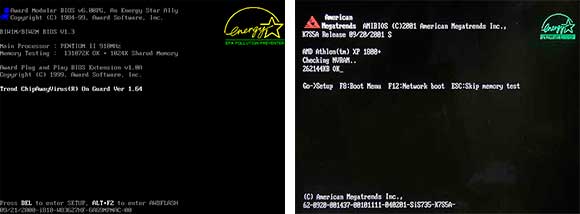
Двамата най-популярни производители на BIOS са AWARD и AMI
2.2. Метод 2
Отидете в BIOS . За това как да направя това, аз писах тук подробно. Прегледайте секциите и намерете елемента - Системна информация. Трябва да се посочи текущата версия на BIOS. И в долната (или горната) част на екрана ще бъде продуцентът - American Megatrends Inc. (AMI), AWARD, DELL и др.
2.3. Метод 3
Един от най-бързите начини да разберете производителя на BIOS е да използвате горещите клавиши на Windows + R и да въведете командата MSINFO32 в реда "Run", който се отваря. По този начин ще бъде стартирана програмата "Информация за системата", с която можете да получите цялата информация за хардуерната конфигурация на компютъра.

Стартиране на помощната програма за системна информация
Можете също да го стартирате от менюто: Старт -> Всички програми -> Аксесоари -> Системни инструменти -> Системна информация
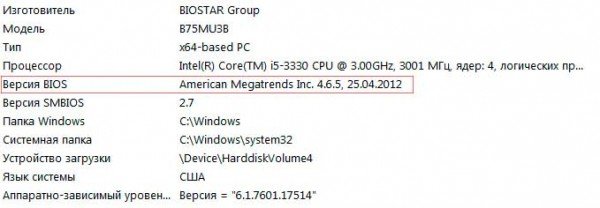
Можете да намерите производителя на BIOS чрез "Системна информация"
2.4. Метод 4
 За да използвате програми на трети страни, те са описани подробно в тази статия. Най-често използвайте CPU-Z, той е абсолютно безплатен и много прост (можете да го изтеглите на официалния сайт). След стартиране на програмата отворете раздела "Карта", а в раздела BIOS ще видите цялата информация за производителя:
За да използвате програми на трети страни, те са описани подробно в тази статия. Най-често използвайте CPU-Z, той е абсолютно безплатен и много прост (можете да го изтеглите на официалния сайт). След стартиране на програмата отворете раздела "Карта", а в раздела BIOS ще видите цялата информация за производителя:
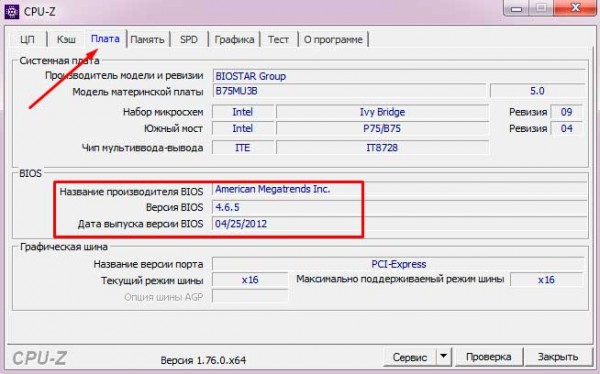
Как да намерите производителя на BIOS, използвайки CPU-Z
3. Декодиране на BIOS сигнали
След като разберем вида на BIOS, можете да започнете да декодирате аудио сигналите в зависимост от производителя. Помислете за основните в таблиците.
3.1. AMI BIOS - звукови сигнали
AMI BIOS (American Megatrends Inc.) от 2002 г. е най -популярният производител в света. Във всички версии успешният край на само-теста е едно кратко бипкане, след което болтовете на инсталираната операционна система. Другите бипкания на AMI BIOS са изброени в таблицата по-долу:
| Тип сигнал | препис |
| 2 кратко | Грешка в паритета на паметта. |
| 3 кратко | Грешка първо 64 KB RAM. |
| 4 кратко | Неизправност на системния таймер. |
| 5 кратко | Провал на процесора. |
| 6 кратко | Грешка в контролера на клавиатурата |
| 7 кратко | Неизправност на дънната платка. |
| 8 кратко | Повреда в паметта на картата с памет. |
| 9 кратко | Грешка в контролната сума на BIOS. |
| 10 кратко | Не може да се пише в CMOS. |
| 11 кратко | RAM грешка. |
| 1 dl + 1 кора | Компютърът захранва неправилно. |
| 1 dl + 2 ядра | Видео картата не успя, RAM се провали. |
| 1 dl + 3 ядра | Видео картата не успя, RAM се провали. |
| 1 dl + 4 ядра | Няма видеокарта. |
| 1 dl + 8 ядра | Мониторът не е свързан или има проблем с видеокартата. |
| 3 дълго | Проблеми с RAM, тестът е завършен с грешка. |
| 5 корен + 1 за | Няма RAM. |
| непрекъснат | Проблеми със захранването или прегряване на компютъра. |
Колкото и странно да звучи, съветвам моите приятели и клиенти да изключат и включат компютъра в повечето случаи. Да, това е типична фраза за момчетата от техническата поддръжка на вашия доставчик, но това помага! Въпреки това, ако след редовно рестартиране от звънеца се чуват писъци, различни от обичайното кратко звуков сигнал, трябва да отстраните неизправността. Ще говоря за това в края на статията.
3.2. AWARD BIOS - сигнали
Заедно с AMI, AWARD също е един от най-популярните производители на BIOS. Сега много от дънните платки имат версия 6.0PG Phoenix Award BIOS. Интерфейсът е познат, можете дори да го наречете класически, защото той не се е променил повече от десет години. В детайли и с куп картини говорих за.
Подобно на AMI, един кратък звуков сигнал AWARD BIOS сигнализира за успешен самотест и за стартиране на операционната система. Какво означават другите звуци? Ние гледаме на масата:
| Тип сигнал | препис |
| 1 повторение кратко | Проблеми със захранването. |
| 1 повторение дълго | Проблеми с RAM. |
| 1 дълга + 1 къса | Грешка RAM. |
| 1 дълъг + 2 кратък | Грешката на видеокартата. |
| 1 дълъг + 3 кратък | Проблеми с клавиатурата. |
| 1 дълъг + 9 кратък | Грешка при четене на данни от ROM. |
| 2 кратко | Незначителни неизправности |
| 3 дълго | Грешка в контролера на клавиатурата |
| Непрекъснат звук | Захранването е дефектно. |
3.3. Phoenix BIOS
PHOENIX има много характерни звукови сигнали, в таблицата не се записват по същия начин като AMI или AWARD. В таблицата те са обозначени като комбинация от звуци и паузи. Например, 1-1-2 ще звучи като "бипкане", пауза, друго "бипкане", отново пауза и два "бипкания".
| Тип сигнал | препис |
| 1-1-2 | Грешка на процесора. |
| 1-1-3 | Не може да се пише в CMOS. Вероятно батерията на дънната платка седна. Неизправност на дънната платка. |
| 1-1-4 | Невалидна контролна сума на ROM. |
| 1-2-1 | Програмираният таймер за прекъсване е дефектен. |
| 1-2-2 | Грешка в контролера на DMA. |
| 1-2-3 | Грешка при четенето или записването на DMA контролера. |
| 1-3-1 | Грешка при възстановяването на паметта. |
| 1-3-2 | Тестът за RAM не се стартира. |
| 1-3-3 | RAM контролерът е дефектен. |
| 1-3-4 | RAM контролерът е дефектен. |
| 1-4-1 | Грешка в RAM на адресната линия. |
| 1-4-2 | RAM паритетна грешка. |
| 3-2-4 | Ключовата инициализация не бе успешна. |
| 3-3-1 | Батерията на дънната платка седна. |
| 3-3-4 | Видеокартата не функционира добре. |
| 3-4-1 | Видео неизправност на адаптера. |
| 4-2-1 | Неизправност на системния таймер. |
| 4-2-2 | Грешка при завършването на CMOS. |
| 4-2-3 | Дисплей на клавиатурата. |
| 4-2-4 | Грешка в работата на процесора. |
| 4-3-1 | Грешка в теста RAM. |
| 4-3-3 | Грешка от таймера |
| 4-3-4 | Грешка в работата на RTC. |
| 4-4-1 | Повреда на серийния порт. |
| 4-4-2 | Паралелен порт неизправност. |
| 4-4-3 | Проблеми в работата на копроцесора. |
4. Най-популярните звуци на BIOS и тяхното значение
Мога да направя за вас десетина различни таблици с декодиране на бипкания, но реших, че ще бъде много по-полезно да се обърне внимание на най-популярните звукови сигнали на BIOS. И така, това, което потребителите най-често търсят:
- един дълъг два кратки BIOS сигнали - почти със сигурност този звук не вещае добре, а именно проблемите с видеокартата. На първо място, трябва да проверите дали видеокартата е напълно вкарана в дънната платка. О, между другото, от колко време почиствате компютъра си? В края на краищата, една от причините за проблемите при изтеглянето може да бъде тривиален прах, който се вкарва в охладителя. Но обратно към проблемите с видеокартата. Опитайте се да го издърпате и да почистите контактите с гумичка. Няма да е излишно да се уверите, че в съединителите няма останки или чужди обекти. Все още ли има грешка? След това ситуацията е по-сложна, ще трябва да се опитате да заредите компютъра с интегрираната "vidyuhoy" (при условие, че е на дънната платка). Ако е зареден, това означава, че проблемът с премахнатата видеокарта и нейната замяна не могат да бъдат избегнати.
- един дълъг BIOS сигнал, когато е включен - може би проблем с паметта.
- 3 кратки BIOS сигнали - RAM грешка. Какво може да се направи? Извадете модулите на RAM и почистете контактите с гумичка, избършете с памучна вата, напоена с алкохол, опитайте да промените модулите на места. Можете също така да нулирате BIOS-а. Ако модулите RAM работят, компютърът ще се зареди.
- 5 кратки BIOS сигнали - процесорът е дефектен. Много неприятно звучене, нали? Ако процесорът е инсталиран за първи път, проверете неговата съвместимост с дънната платка. Ако всичко е работило преди, но сега компютърът крещи като изрезка, тогава трябва да проверите дали контактите са чисти и дали са равни.
- 4 дълги BIOS сигнали - ниско спиране на RPM или CPU вентилатор. Трябва да го почистите или да го смените.
- 1 дълъг 2 кратки BIOS сигнали - проблем с видео картата или неизправност на съединителите на RAM.
- 1 дълъг 3 кратки BIOS сигнали - или проблем с видеокартата, проблем с паметта или грешка в клавиатурата.
- два къси сигнали BIOS - вижте производителя, за да изясни грешката.
- три дълги BIOS сигнали - проблеми с RAM (проблемното решение, описано по-горе) или проблем с клавиатурата.
- Сигналите на BIOS са много кратки - трябва да помислите колко кратки сигнали.
- компютърът не се зарежда и няма BIOS сигнал - захранващият блок е повреден, процесорът има проблем с работата или няма системен високоговорител (вижте по-горе).
5. Основни препоръки за отстраняване на неизправности
От моя опит мога да кажа, че доста често всички проблеми с натоварването на компютъра са в лош контакт на различни модули, например RAM или видеокарта. И както пишех по-горе, в някои случаи нормалното рестартиране помага. Понякога можете да разрешите проблема, като възстановите фабричните настройки на BIOS, ресинхронизирате или нулирате настройките на системната платка.
Моля, обърнете внимание! Ако се съмнявате в способностите ви - по-добре е да поверите диагностиката и ремонта на професионалисти. Не поемайте рискове и обвинявайте автора на статията за това, което не е негова вина.
- За да разрешите проблема, е необходимо да извадите модула от конектора, да извадите праха и да го поставите обратно. Контактите могат леко да се избършат и да се търкат с алкохол. За да почистите конектора от мръсотия, е удобно да използвате суха четка за зъби.
- Не забравяйте да извършите визуална проверка . Ако някои елементи са деформирани, те имат черно покритие или недостатъци, причината за проблемите при зареждането на компютъра ще бъде като в дланта на ръката.
- Също така ще ви напомня, че всякакви манипулации със системния модул трябва да се извършват само когато захранването е изключено . Не забравяйте да премахнете статичното електричество. За да направите това, достатъчно е да вземете компютърната система с двете си ръце.
- Не докосвайте щифтовете на чиповете.
- Не използвайте метални или абразивни материали за почистване на контактите на модули RAM или видеокарти. За тази цел можете да използвате мека гума.
- Трезво оценявайте възможностите си . Ако компютърът ви е в гаранция, е по-добре да използвате услугите на специалистите в сервизните центрове, отколкото да се вкопчите сами в "мозъците" на машината.
Ако имате някакви въпроси - попитайте ги в коментарите към тази статия, ние ще разберем!